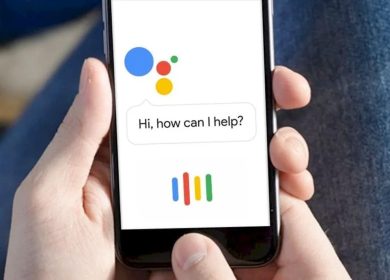Ce tutoriel va vous montrer étape par étape comment attribuer une sonnerie à un contact sur un téléphone Samsung.
Les étapes de cette page fonctionnent pour tous les téléphones Samsung avec Android 9, 10 et 11.
Comment définir une sonnerie spécifique pour un contact sur un téléphone Samsung
1. Ouvrez l’application Téléphone.
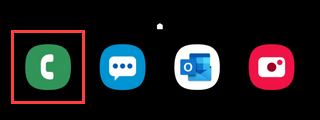
2. Allez dans Contacts (votre liste de contacts).

Vous pouvez ouvrir votre liste de contacts en appuyant sur Contacts en bas de l’écran de votre smartphone.
3. Appuyez sur le contact pour lequel vous souhaitez définir une sonnerie spécifique.
4. Appuyez sur l’icône ⓘ (informations).
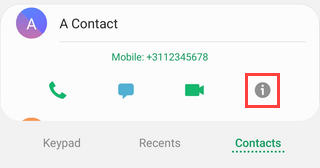
5. Appuyez sur Modifier en bas de l’écran de votre téléphone.

6. Faites défiler jusqu’à Afficher plus et appuyez dessus.
7. Faites défiler jusqu’à Sonnerie et appuyez dessus.
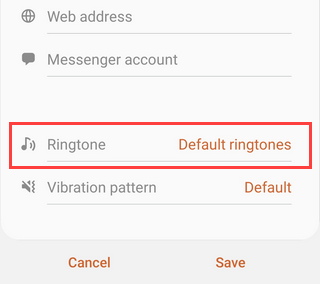
8. Si vous souhaitez utiliser une sonnerie standard pour votre contact, appuyez sur une pour la sélectionner, puis appuyez sur l’icône < (coin supérieur gauche), puis passez à la dernière étape de ce didacticiel.
Mais:
Si vous souhaitez attribuer une chanson ou un autre fichier audio (par exemple, un fichier MP3) stocké sur votre smartphone comme sonnerie à votre contact, appuyez sur l’icône + (plus) située dans le coin supérieur droit de l’écran de votre téléphone.
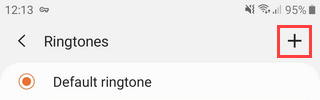
9. Si un menu « Terminer l’action en utilisant » apparaît, appuyez sur Sélecteur de son.
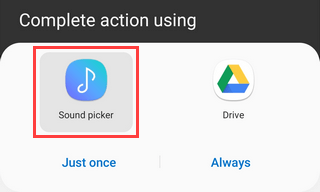
10. Appuyez sur le bouton de commutation à côté de Faits saillants uniquement pour désactiver cette option.
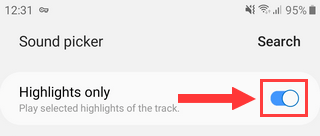
11. Appuyez sur la chanson que vous souhaitez utiliser comme sonnerie pour votre contact.
12. Appuyez sur Terminé situé dans le coin supérieur droit de l’écran de votre téléphone.
13. Appuyez sur Enregistrer situé en bas à droite de l’écran de votre téléphone.
La sonnerie est maintenant attribuée à votre contact.
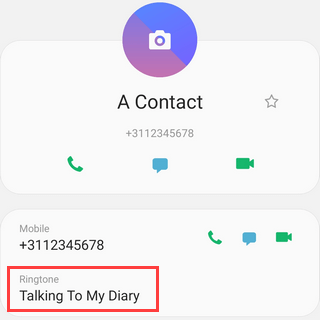
Alors maintenant, chaque fois que ce contact vous appelle, vous entendrez cette sonnerie.